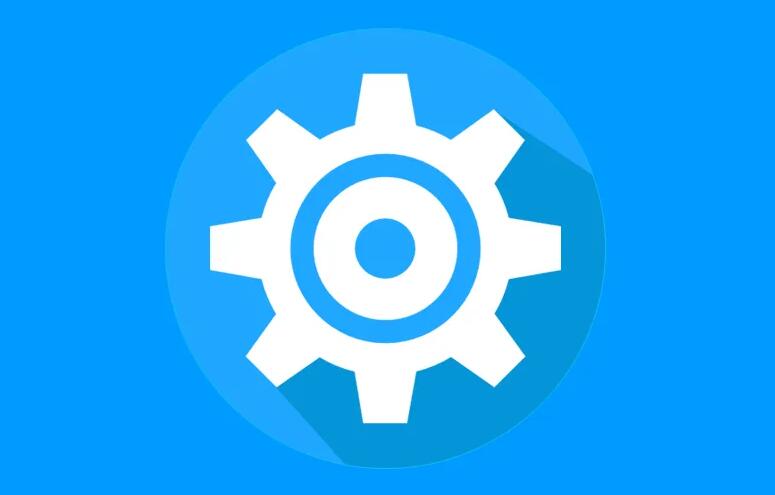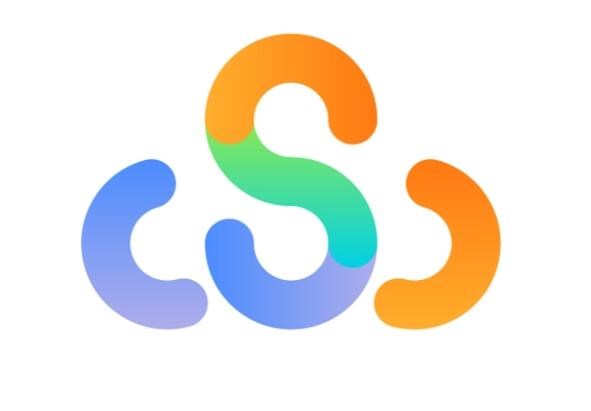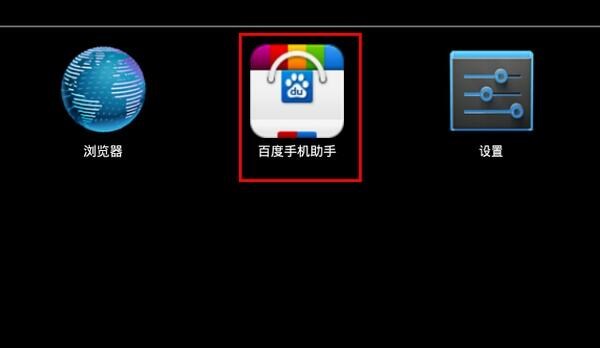Java制作EXE全过程(原理及详细介绍)
在Java开发过程中,有时需要将Java程序打包成EXE可执行文件,这样就可以在没有安装Java运行环境的计算机上运行Java程序。制作Java程序的EXE文件的原理是将Java字节码文件(.class文件)与JRE(Java运行时环境)打包到一起,这样在运行该EXE文件时,不需要单独安装Java环境。本教程将详细介绍Java制作EXE文件的全过程。
一、环境准备
1. 安装Java开发环境(JDK)。
2. 安装可将Java程序打包成EXE的第三方工具。本教程以Launch4j为例。
二、使用Launch4j将Java程序打包成EXE文件
1. 首先,你需要将你的Java程序编译成字节码文件(.class文件)。例如,你的Java源代码为“HelloWorld.java”,你可以在命令行中输入如下命令进行编译:
“`
javac HelloWorld.java
“`
编译成功后,将生成“HelloWorld.class”文件。
2. 然后,将生成的字节码文件打包成JAR文件(如“HelloWorld.jar”。你可以使用Java自带的jar工具,也可以使用图形化的打包工具如Eclipse、IntelliJ等IDE进行打包。
3. 下载并安装Launch4j(http://launch4j.sourceforge.net/),运行Launch4j。
4. 在Launch4j中,按照以下步骤配置你的Java程序:
– 外观设置:
* 输出文件:点击“…”按钮,选择输出路径及exe文件名,如“D:\HelloWorld.exe”。
– JRE设置:
* 最小JRE版本:设置支持的最小JRE版本,如1.8.0。
– 类路径设置:
* 主类:输入你的主类名,如“HelloWorld”。
* 中止缺少类:勾选此选项,确保在缺少主类时不会运行程序。
– Java运行模块设置:
1. 添加模块文件:选择你的“HelloWorld.jar”文件。
– 图标设置(可选):
* 自定义图标:点击“…”按钮,选择你想要的图标(.ico文件)。
5.exe混淆 完成配置后,点击左上角的”齿轮”图标,开始制作EXE文件。稍等片刻,输出文件夹中将生成“HelloWorld.exe”文件。
三、运行生成的EXE文件vc生成exe后无法执行程序
双

击“HelloWorld.exe”文件,你的Java程序将在没有安装Java运行环境的计算机上运行。
以上就是Java制作EXE文件的全过程,通过这个方法,你可以将自己编写的Java程序打包成EXE文件,方便在不同计算机上运行。注意,虽然这个方法可以让Java程序在没有安装Java运行环境的计算机上运行,但程序的体积会变大,因为需要打包整个Java运行环境。如果想要在用户电脑上节省空间,可以考虑使用Web应用或者轻量级的Java运行环境。

 易嘉科技
易嘉科技